No puedo iniciar sesión en Fortnite: aquí se explica cómo solucionarlo rápida y fácilmente
Publicado: 2021-08-18¿No puedes iniciar sesión en Fortnite? No se preocupe, el artículo destaca numerosas tácticas que pueden ayudarlo a solucionar este inconveniente. ¡Lea el artículo completo para obtener más información!
Fortnite es un juego de supervivencia Battle Royale gratuito con varios modos de juego para cada tipo de jugador. Fortnite es popular por su modo de juego Battle Royale de 100 jugadores. Independientemente de ser un gran nombre en sí mismo, Fortnite también tiene sus propios problemas, como no poder iniciar sesión.
Hoy en día, muchos jugadores de Fortnite informan que no pueden iniciar sesión en el juego Fortnite. El jugador afectado declaró que el error de inicio de sesión fallido ocurre cuando invoca el iniciador e intenta iniciar sesión en Fortnite. El error de inicio de sesión fallido de Fortnite ocurre debido a un parche de juego desactualizado, configuraciones de red mal configuradas, controlador de red desactualizado, archivos de sistema dañados y muchos más. Bueno, sea cual sea el motivo, la buena noticia es que el problema se puede solucionar de forma fácil y rápida. A continuación, hemos enumerado las numerosas estrategias efectivas para solucionar este molesto problema.
Sin embargo, antes de comenzar a discutir los consejos de solución de problemas para solucionar el problema de falla de inicio de sesión de Epic Games, solo asegúrese de que su sistema tenga 4 núcleos de CPU de acuerdo con las especificaciones requeridas del juego; de lo contrario, puede encontrar problemas mientras juega.
Además de esto, siempre debe verificar el servidor para asegurarse de que se esté ejecutando correctamente o no. Para verificar el estado del servidor, puede visitar la cuenta de Twitter de Fortnite o el centro de estado oficial. Si todos estos puntos están marcados, reinicie su PC, así como el enrutador/módem e inicie sesión en el juego Fortnite. Si esto no funciona para usted, no se preocupe, pruebe las soluciones que se mencionan a continuación.
La mayoría de las soluciones viables y fáciles de solucionar no pueden iniciar sesión en el problema de Fortnite
En este artículo, hemos reunido algunas soluciones que solucionaron este problema para muchos jugadores de Fortnite y también pueden ayudarlo. Sin embargo, no es necesario que los pruebe todos, solo avance a través de cada uno hasta que obtenga el que puede solucionar el problema de inicio de sesión fallido de Fortnite. Ahora, vamos a leerlos a continuación:
Solución 1: descargue e instale el último parche del juego
En estos días, muchos jugadores de Fortnite se preguntan "¿Por qué no puedo iniciar sesión en Fortnite?". ¿No es así? No puedes iniciar sesión en Fortnite debido a que el parche del juego está desactualizado. Los desarrolladores de Fortnite continúan lanzando los parches de juego más recientes y sólidos para potenciar su plataforma.
Estos parches mejoran los módulos y errores del juego. Por lo tanto, si no tiene los últimos parches del juego instalados en su computadora, es posible que tenga problemas mientras juega. Entonces, si inicia Fortnite desde el iniciador de Epic Games, instale los parches de juego más recientes con los métodos simples que se comparten a continuación:
Paso 1: Inicie Epic Games Launcher .
Paso 2: luego, haga clic en Biblioteca en el panel izquierdo.
Paso 3: después de esto, haga clic en el icono de engranaje en el panel derecho de la ventana.
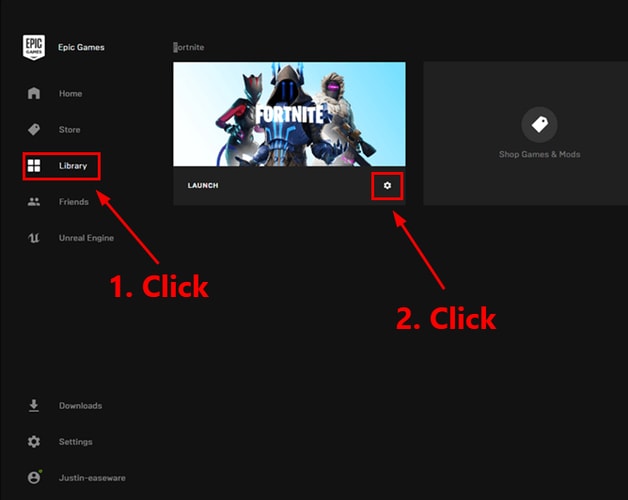
Paso 4: A continuación, verá un botón de alternar junto a la Actualización automática , enciéndalo.
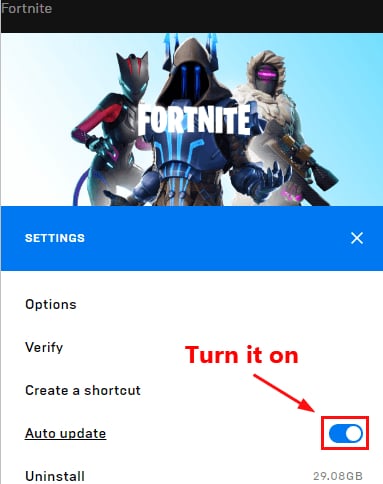
Paso 5: Por último, inicie Epic Games Launcher nuevamente.
Ahora, Epic Games Launcher encontrará automáticamente los parches disponibles. Más tarde, la plataforma también descargará e instalará los parches por su cuenta. Una vez hecho esto, intente acceder a Fortnite para verificar si el inicio de sesión fallido de Fortnite ha desaparecido. Si no es así, intente con otra solución.
Solución 2: reinicie su red
Reiniciar la red debe considerarse uno de los métodos más efectivos para solucionar los problemas. Esto revive su red y aumenta la velocidad de la conexión a Internet. Entonces, tal vez te ayude a resolver este problema. Siga los pasos compartidos a continuación:
Paso 1: Desconecte su enrutador o módem inalámbrico de la fuente de alimentación durante un minuto.
Paso 2: Luego, vuelva a conectar su equipo de red y espere un momento hasta que las señales del indicador vuelvan a su estado original.
Paso 3: Ahora, reinicia tu computadora e intenta abrir Fortnite.
Después de esto, aún no puede iniciar sesión en Fortnite, entonces no se preocupe, simplemente pase a la siguiente solución.
Solución 3: compruebe su conexión a Internet
Si aún no puede iniciar sesión en el juego Fortnite incluso después de reiniciar la red, debe probar la velocidad de su conexión a Internet. Puede sonar demasiado común, pero a veces resuelve este problema. Para hacerlo, siga los pasos a continuación:
Paso 1: Ve al sitio web oficial de SpeedTest .
Paso 2: Y haga clic en IR para comenzar la prueba.
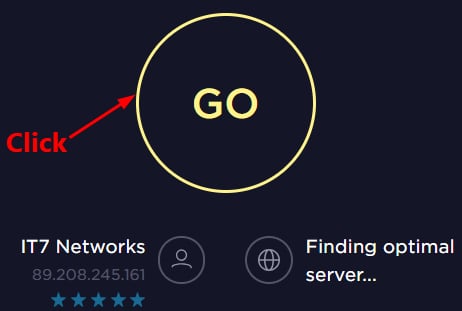
Paso 3: Espere hasta que los resultados de la prueba aparezcan en su pantalla.
Ahora, si nota que el resultado de la prueba es más lento de lo normal, debe comunicarse con su ISP (Proveedor de servicios de Internet) para obtener más ayuda. Y, si en el caso, el resultado de la prueba es normal, continúe con la solución posterior.
Lea también: Cómo probar la velocidad de Internet precisa | Compruebe qué tan rápido es su Internet
Solución 4: intente restablecer los datos de Winsock
Aún así, ¿Fortnite no inicia sesión? No se preocupe, al restablecer los datos de Winsock, es posible que pueda iniciar sesión. Winsock es un programa y una interfaz predeterminados en el sistema operativo Windows que determina cómo el software de red en Windows accede a los servicios de red. Estos son los pasos para hacerlo:
Paso 1: en el cuadro de búsqueda de su Windows , escriba Símbolo del sistema y haga clic derecho sobre él para elegir Ejecutar como administrador .
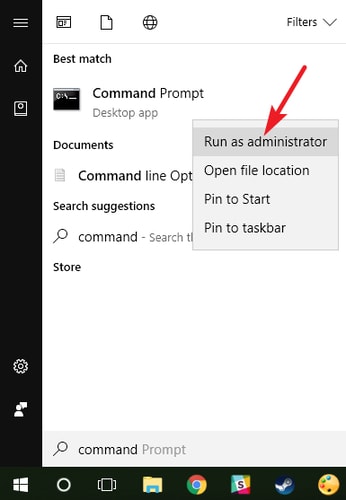
Paso 2: Luego, aparece un cuadro de confirmación y hace clic en SÍ para continuar.
Paso 3: Ahora, en la ventana del símbolo del sistema, ingrese el siguiente comando y presione la tecla Intro desde su teclado.
restablecimiento de netsh winsock

Paso 4: Por último, reinicie su computadora para finalizar la función de reinicio.

Después de esto, intente iniciar Fortnite y vea si el problema Can't Login to Fortnite está solucionado. Lamentablemente, si persiste, pruebe con otro método.
Lea también: Cómo actualizar los controladores de gráficos en Windows 10 {Guía simple}
Solución 5: actualice su controlador de red
Principalmente, los controladores de red obsoletos son responsables de todos los posibles problemas de juego. Entonces, por si acaso, si sus controladores de red están desactualizados o faltan, es posible que se enfrente a un error de inicio de sesión de Fortnite. Por lo tanto, para deshacerse de este problema, debe actualizar su controlador de red de vez en cuando. Hay dos formas de actualizar los controladores y es decir, de forma manual o automática.
Actualización manual del controlador: si tiene un buen conocimiento técnico específicamente sobre los controladores, puede visitar el sitio web oficial del fabricante de la PC para descargar e instalar el controlador de red. Pero tenga en cuenta que esto puede llevar mucho tiempo y ser un poco complicado.
Actualización automática de controladores: cuando se trata de ahorrar mucho tiempo, los usuarios prueban Bit Driver Updater para actualizar automáticamente los controladores obsoletos. Es el mejor software de actualización de controladores que fue diseñado para simplificar el proceso de actualización de controladores. No importa si es un usuario de PC experimentado o simplemente un novato, Bit Driver Updater es una forma ideal y más segura de reparar todos los controladores defectuosos. Todo lo que necesita hacer es seguir los pasos compartidos a continuación:
Paso 1: En primer lugar, descargue el archivo de instalación de Bit Driver Updater . Para ello, haga clic en el enlace de abajo.
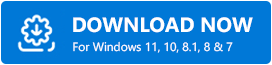
Paso 2: luego, haga doble clic en el archivo de instalación y siga las instrucciones que aparecen en la pantalla para finalizar la instalación del software.
Paso 3: Una vez hecho esto, inicie Bit Driver Updater y deje que realice la operación de escaneo en su PC en busca de controladores defectuosos, rotos u obsoletos.
Paso 4: espere hasta que le indique una lista descriptiva de los controladores obsoletos que requieren una actualización. Luego, haga clic en el botón Actualizar ahora junto al controlador de red problemático.
Paso 5: puede hacer clic en el botón Actualizar todo para actualizar otros controladores defectuosos junto con los controladores de red.
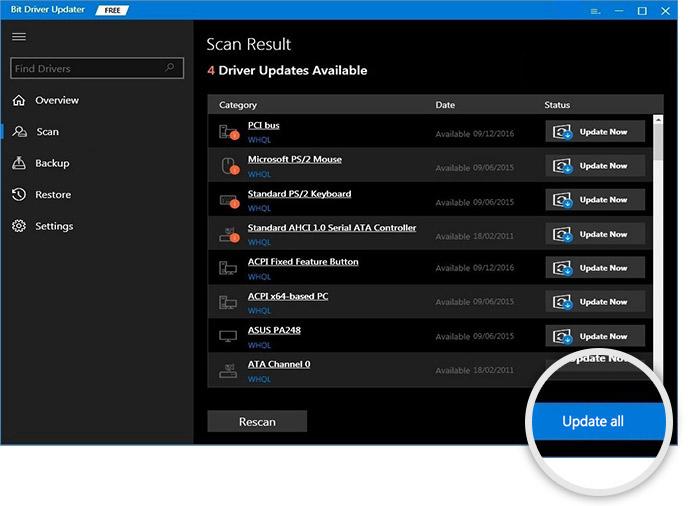
Y ahí tienes los controladores más recientes instalados en tu PC en 5 simples pasos. Además de esto, le recomendamos que utilice la versión pro de Bit Driver Updater porque la versión gratuita viene con ciertas limitaciones y ofrece acceso a las funciones básicas. Mientras que con la versión pro, puede liberar todas las funciones ocultas del software, y estas son las siguientes:
- Optimizador del sistema para un rendimiento de PC de primer nivel.
- Programación de escaneado para ahorrar tiempo.
- Admite descargas masivas de controladores.
- Realiza automáticamente una copia de seguridad del controlador existente.
- Instala solo controladores certificados por WHQL.
- Ofrece soporte técnico las 24 horas.
- Base de datos de controladores 200% más grande.
Lea también: Cómo reparar el Monitor Ghosting – Guía paso a paso 2021
Solución 6: vaciar la caché de DNS y renovar la dirección IP
¿No puedes iniciar sesión en el juego Fortnite? No se preocupe, intente vaciar el DNS y renovar la IP. Hemos explicado los pasos para resolver problemas de DNS e IP. ¡Vamos a leerlos!
Pasos para vaciar la caché de DNS:
Paso 1: Al presionar los botones del teclado Logotipo de Windows + R , abra el cuadro de diálogo Ejecutar y luego escriba cmd en el cuadro. A continuación, presione CTRL + SHIFT + Enter en los botones del teclado para iniciar el símbolo del sistema como administrador. Y haga clic en Sí si aparece un cuadro.

Paso 2: Una vez que aparezca la ventana del símbolo del sistema, ingrese los siguientes comandos y presione la tecla Intro de su teclado.
ipconfig /flushdns

¡Eso es! Este procedimiento borrará todo el caché de DNS y lo ayudará a solucionar los problemas de fallas de inicio de sesión de Epic Games.
Pasos para Renovar IP:
Paso 1: Una vez más, abra el símbolo del sistema con los privilegios del administrador.

Paso 2: A continuación, escriba los siguientes comandos y presione la tecla Intro después de cada uno.
ipconfig /liberar
ipconfig/renovar
Paso 3: Una vez hecho esto, reinicie su computadora.
Ahora, intente abrir Fortnite solo para verificar si el problema se resolvió o no.
Lea también: Cómo solucionar el problema de bloqueo de GTA 5 (Grand Theft Auto)
Solución 7: apague el servidor proxy
Si ninguna de las soluciones anteriores funcionó para solucionar el problema de inicio de sesión de Fortnite, intente desactivar el servidor proxy, si lo está utilizando. Porque a veces, puede causar problemas de conexión. Aquí está cómo hacer eso:
Paso 1: invoque el cuadro de diálogo Ejecutar presionando las teclas del teclado Windows + R al mismo tiempo. Y, luego, escriba inetcpl.cpl .
Paso 2: A continuación, presione la tecla Intro de su teclado.
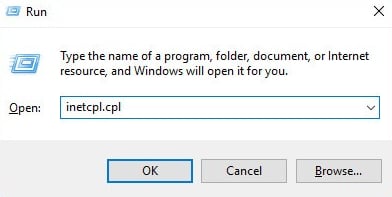
Paso 3: en la siguiente ventana, dirígete a la pestaña Conexiones y elige Nunca marcar una conexión si lo notas. De lo contrario, haga clic en Configuración de LAN .
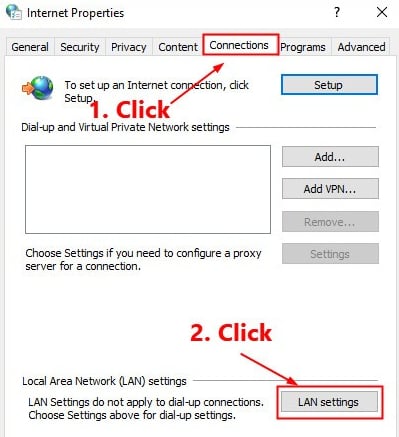
Paso 4: Después de esto, verá una opción que dice, Detectar configuraciones automáticamente , debe marcar la casilla anterior. Junto con esto, desmarque la casilla que se presenta antes de la opción Usar un servidor proxy para su LAN .
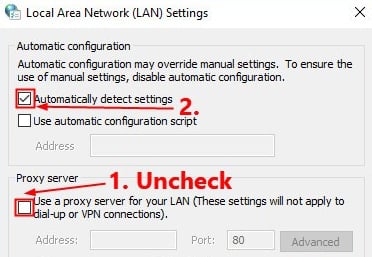
Paso 5: Por último, haga clic en la opción Aceptar .
Ahora, el problema No se puede iniciar sesión en Fortnite debe resolverse. Por lo tanto, puedes jugar Fortnite fácil y rápidamente.
Lea también: 18 mejores potenciadores y optimizadores de juegos para PC con Windows en 2021: gratis y de pago
No puedo iniciar sesión en Fortnite: CORREGIDO
Esperamos que una de las tácticas antes mencionadas lo ayude a resolver el problema "No puedo iniciar sesión en Fortnite". Díganos en los comentarios a continuación qué solución funciona mejor para usted. Además, deje sus preguntas o sugerencias adicionales en el cuadro de comentarios a continuación.
Si encuentra útil esta guía de solución de problemas, entonces ayúdenos suscribiéndose a nuestro boletín. Además, puede seguirnos en nuestras redes sociales, es decir, Facebook, Twitter, Instagram y Pinterest.
